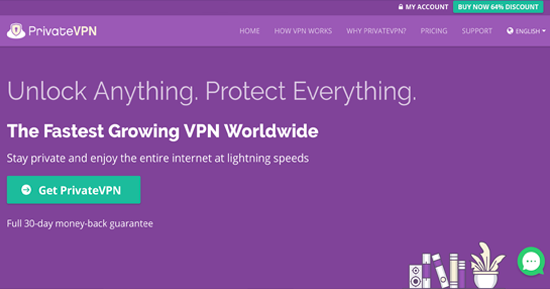Löysimme voittajan vertailtuamme näitä VPN:iä!
| VPN-palveluntarjoaja |
 |
|
|---|---|---|
| Latausnopeuden pienentyminen | 19% (UK) | 41% (UK) |
| Lähetysnopeuden pienentyminen | 17% (FRA) | 43% (FRA) |
| Ping osoitteelle Google.com | 25ms | 36ms |
| Keskimääräinen yhteyden muodostamisaika (sek.) | 9ms | 13ms |
| Estojen poistaminen onnistuu kohteille |
|
|
| Vieraile sivustolla | Vieraile sivustolla |
Nopeus ratkaisee sen kuinka nopeasti pystyt lähettämään sisältöä, jos siis esimerkiksi jaat tiedostoja tai katsot suoratoistovideoita, haluat palvelun nopeuden olevan mahdollisimman lähellä oman yhteytesi nopeutta. VPN-yhteydet ovat salattuja, ja salauksen johdosta tietojen lähettäminen ja vastaanottaminen on usein aavistuksen hitaampaa, ja tämä saattaakin hidastaa käyttöäsi. Mikäli palveluntarjoajasi hidastaa yhteyttäsi tarkoituksella (tätä kutsutaan yhteyden kuristamiseksi), saattaa VPN-yhteyden käyttäminen nopeuttaa yhteyttäsi. VPN-palvelun testaaminen on hieman turhaa, sillä uusia palvelimia avataan jatkuvasti, ja ne vaikuttavat nopeuteen. Myös oma sijaintisi voi vaikuttaa yhteytesi nopeuteen, joten siksi oma testisi ei välttämättä vastaa meidän tekemäämme nopeustestiä. Olemme kuitenkin testanneet palveluiden nopeuden useista sijainneista laskeaksemme niistä keskiarvon.
| VPN-palveluntarjoaja |
 |
|
|---|---|---|
| Palvelimien sijainnit | 60 | 80 |
| Palvelinmaat | 60 | 56 |
| IP-osoitetta | 5,201+ | 4000 |
| Dynaaminen palvelimen vaihtaminen | ||
| Vieraile sivustolla | Vieraile sivustolla |
Palvelinten määrän lisäksi myös niiden sijaintien määrä on tärkeä. Mikäli palvelulla on 30 palvelinta kolmessa eri kaupungissa, pystyt yhdistämään vain noiden kolmen kaupungin kautta. On myös tärkeää selvittää kuinka monta käyttäjää palvelimilla on. Suurempi määrä palvelimia tarkoittaa yleensä parempaa nopeutta, mutta mikäli VPN X tarjoaa enemmän palvelimia kuin VPN Y, mutta sillä on tuplamäärä käyttäjiä, toimii VPN X todennäköisesti hitaammin. Valitettavasti VPN-palveluntarjoajat eivät paljasta palvelinkohtaisia käyttäjämääriään, mutta ne kaikki haalivat jatkuvasti lisää palvelimia käyttöönsä. Katso siis IP-osoitteiden määrää ja niiden sijainteja. Enemmän IP-osoitteita tarkoittaa parempaa yksityisyydensuojaa ja useampi sijainti tarjoaa paremman pääsyn sisältöön.
| VPN-palveluntarjoaja |
 |
|
|---|---|---|
| Sähköpostien vastausajat | 3 | 6 |
| 24/7 Asiakastuki | ||
| Live-chat | ||
| Tietokanta | ||
| Videotutoriaalit | ||
| Vieraile sivustolla | Vieraile sivustolla |
Vaikka moni ajatteleekin että hyvä asiakaspalvelu on tarpeen vain VPN-yhteyttä asennettaessa, on helppo listata monia tapahtumia jolloin saatat tarvita asiakaspalvelun apua. Tietylle palvelimelle yhdistäminen, tietoturvaprotokollan vaihtaminen ja reitittimesi VPN-asetusten säätäminen ovat sellaisia joissa saatat tarvita asiakaspalvelun apua. Selvitämme onko VPN-palveluntarjoajan asiakaspalvelu saatavilla kellon ympäri jopa öisin, kuinka nopeasti se vastaa ja mikäli vastaus on hyödyllinen.
Riippumatta käyttöjärjestelmästäsi voit suojata jopa 10 laitetta samaan aikaan NordVPN-tilillä. Testasin sovellusta samanaikaisesti iPhonessa, iPadissa, Macbookissa, Samsung S22:ssa ja Windows-tietokoneessa. Pystyin selaamaan ja suoratoistamaan sisältöä useilta alustoilta ilman ongelmia riippumatta siitä, mitä toimintoja tein.
Lisäksi NordVPN voidaan asentaa suoraan mihin tahansa langattomaan reitittimeen, jolloin kaikki kodin laitteet voi yhdistää kerralla ilman rajoituksia.
NordVPN on suunniteltu tarjoamaan keskitetty ratkaisu useille laitteille ja käyttöjärjestelmille. Sovellukset ovat saatavilla koko maailmassa Macille, Windowsille, Linuxille, iOS:lle ja Androidille. Palvelu on saatavilla myös monen muun tyyppisille laitteille, mukaan lukien Fire TV (Amazon Fire Stick), Kodi ja monet älytelevisiot.
Reititintuki on myös erinomainen, ja NordVPN-sivustolla on monia oppaita palvelun asentamiseksi reitittimeen.
NordVPN on yksi Windowsin parhaista VPN:istä ja käyttöliittymä vastaa laatua. Kaikki palvelimet ovat käytettävissä joko maaluettelosta tai selkeästä karttanäkymästä, jossa voit zoomata mihin tahansa alueeseen ja valita haluamasi palvelimen. Pidän luettelon yksinkertaisuudesta, mutta vaihtoehtoja on hyvä olla!
Huomaa, että Apple App Storessa on saatavilla erillinen sovellus Apple Silicon -siruja käyttäville Maceille (vaikka ne toimivat pääasiassa samalla tavalla). Voit myös ladata paketteja eri Linux-jakeluille suoraan sivustolta.
NordVPN:n mobiilisovelluksissa on sama yleinen ulkonäkö ja suurin osa samoista ominaisuuksista kuin työpöytäsovelluksissa. Se on hyvä, koska käyttäjän eri tarvitse opetella mitään uutta vaihtaessaan laitetta. Mobiilisovelluksista puuttuvat kuitenkin obfuskoidut palvelimet ja henkilökohtainen IP, mikä saattaa olla haittapuoli käyttötarkoituksestasi riippuen.
NordVPN tarjoaa dedikoidut sovellukset Fire Stickille ja Chromecastille mahdollistaen turvallisen ja rajattoman suoratoiston näillä laitteilla. Natiivisovelluksissa on työpöytä- ja mobiiliversioita muistuttava käyttäjäystävällinen käyttöliittymä, mikä varmistaa saumattoman kokemuksen kaikilla alustoilla.
Apple TV:n käyttäjille VPN-tuen puute on kierretty NordVPN:n Smart VPN -ominaisuudella (samalla tavalla kuin yhdistäisit VPN:n älytelevisioon) tai määrittämällä reititin. Vaikka nämä menetelmät eivät tarjoa erityisi VPN-ominaisuuksia, ne varmistavat, että Apple TV -suoratoisto pysyy yksityisenä ja maantieteellisesti rajoittamattomana.
Kokemukseni mukaan NordVPN erottaa joukosta yhtenä kaikkein helpoiten asennettavista VPN-palveluista. Prosessi on enimmäkseen automatisoitu, ja joka vaiheessa on selkeät ohjeet. On ilmeistä, että tiimi on panostanut tehdäkseen tämän prosessin mahdollisimman vaivattomaksi, jotta se sopii sekä teknisesti taitaville käyttäjille että niille, joille VPN:t ovat vähemmän tuttuja.
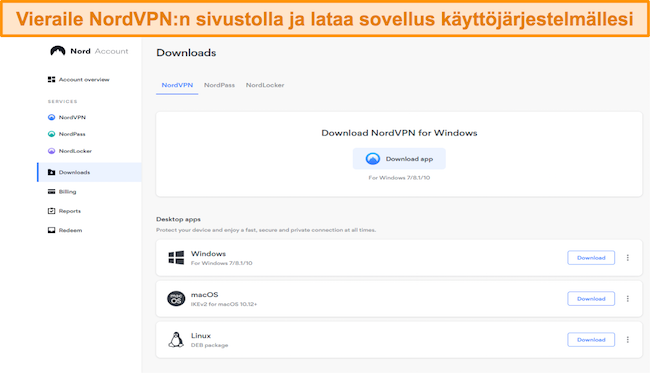
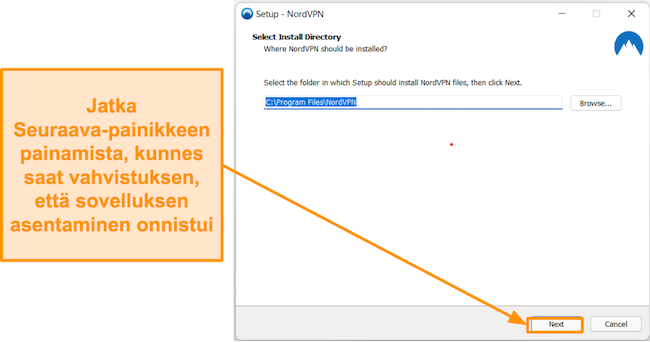


Kaikki PrivateVPN:n sovellukset olivat yleensä luotettavia testeissäni – mutta toisinaan en pystynyt muodostamaan yhteyttä joillekin ”Dedikoitu IP” -palvelimille. Korjasin lopulta ongeman käyttämällä valikosta löytyvää vaihtoehtoa ”Asenna/korjaa Windows TAP -muunnin”, mutta sama ongelma toistui seuraavana päivänä. Tällä kertaa TAP-ajurien korjaaminen ei toiminut. Tuesta sanottiin, että minun pitäisi odottaa muutama tunti, että nämä palvelimet palaisivat linjoille. Ne palasivat noin 2 tunnin kuluttua, mikä ei ollut kätevää.
Harvinaisia yhteysongelmia lukuunottamatta en kohdannut virheitä itse sovelluksissa. Vaikka asetusten käyttäminen Windows- ja Mac-sovelluksissa oli mielestäni aluksi hieman kömpelöä, totuin siihen.
Voit yhdistää jopa 10 laitetta samaan aikaan yhdellä PrivateVPN-lisenssillä ilman huomattavaa suorituskyvyn laskua. Useimmat VPN:t hidastuvat yhdistettäessä paljon laitteita kerralla, mutta näin ei ollut PrivateVPN:n kanssa. Käytin 2 Windows-tietokonetta, 2 Android-puhelinta, Macia ja iPhonea yhteydessä läheiseen palvelimeen, eikä minulla ollut mitään ongelmia Netflixin katsomisessa kaikilla 6 laitteella. Muutaman sekunnin puskurointia lukuunottamatta en huomannut lainkaan nopeuden laskua.
Siinä epätodennäköisessä tapauksessa, että Rajattomasti laitetta ei riitä, löysin muutamia palveluntarjoajia, joilla on rajoittamattomat laiteliitännät. IPVanishilla ei ole laiterajoituksia, ja se toimi hyvin suoratoistotestieni aikana. PrivateVPN:n Rajattomasti laitteen raja riitti kuitenkin hyvin tarpeisiini.
PrivateVPN on yksi parhaista VPN:istä Windowsille, mutta sillä on myös natiivisovellukset macOS:n versiolle 10.11 ja uudemmille, Chrome OS:lle ja Linuxille (Ubuntu- tai Debian-jakelut). Verkossa on saatavilla käteviä asennusoppaita kullekin laitetyypille, mukaan lukien useita Linux-oppaita.
Windows- ja macOS-sovellukset ovat lähes identtiset tyyliltään ja asettelultaan. Yhtenäisyys on plussaa, mutta en ollut innoissani PrivateVPN:n perus- ja edistyneen näkymän asetteluista. Perusnäkymä on vain iso painike, josta voi yhdistää tai valita palvelimen, kun taas edistynyt periaatteessa vain avaa asetusvalikon. Olisi ollut järkevämpää, jos kotinäytöllä olisi ollut selkeästi nimetty ”Asetukset”-painiketta tai jotain vastaavaa.
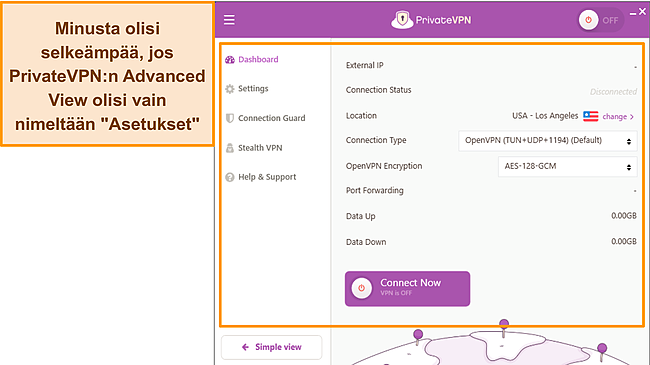
Asetusten vieressä on myös pieni kysymysmerkkejä, joiden päälle voit viedä osoittimen saadaksesi selityksen kunkin asetuksen toiminnasta, mutta useimmat näistä eivät olleet hyödyllisiä. Esimerkiksi ”Portin” alla lukee ”Valitse portti, johon haluat yhdistää”, mistä ei ole hyötyä, jos en tiedä, mikä eri porttien tarkoitus on. Toiset selitykset olivat hyödyllisempiä, esimerkiksi Stealth VPN:n kohdalla, mutta toivoisin, että kaikki selitykset olisivat kuvaavampia.
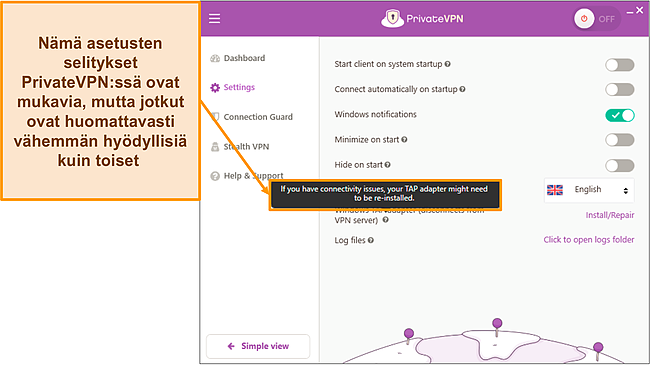
Ainoa ero PrivateVPN:n Windows- ja macOS-sovellusten välillä oli se, että Windowsissa on DNS-vuotosuojaus ja Application Guard, jotka eivät ole saatavilla Macille (vaikka Mac-versio läpäisee silti DNS-vuototestit). Vankan tietoturvan lisäksi kaikki PrivateVPN:n työpöytäsovellukset antoivat minulle luotettavasti sujuvan TV-suoratoiston, viiveettömät FPS-pelit ja nopeat torrent-lataukset.
PrivateVPN tukee iOS- ja Android-pohjaisia laitteita sekä Blackberryä.
iOS- ja Android-sovellukset ovat lähes identtiset, sillä niissä on enimmäkseen sama asettelu ja paljon vaihtoehtoja. Yhdistäminen onnistuu helposti yhdellä napautuksella kotinäytön isosta painikkeesta. Työpöytäsovellusten ”edistyneen näkymän” sijaan on painike nimeltä ”VPN-asetukset”, joka palvelee samaa tarkoitusta. Tästä valikosta voit vaihtaa VPN-tunnelointiprotokollaa, valita eri salaustason, aktivoida Stealth-tilan kiertääksesi sensuurin ja paljon muuta.
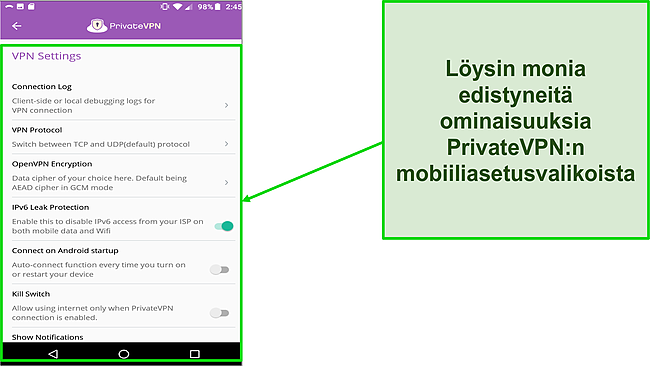
Yksi suuri ero on, että iOS-sovelluksessa ei ole katkaisukytkintä. IPv6-suojausmahdollisuutta ei myöskään ole, mutta testini eivät löytäneet mitään tietovuotoja. Lopuksi vain iOS tarjoaa IKEv2/IPSec-protokollat, jotka ovat hieman nopeampia kuin Androidin käyttämä OpenVPN-protokolla. Muut pienet erot (kuten se, ettei iOS-VPN:ää voi avata käynnistyksen yhteydessä) ovat vähäpätöisiä, mutta saattavat vaikuttaa käytettävyyteen, jos haluaisit mieluiten samat ominaisuudet kaikkiin sovelluksiin.
Epäyhtenäisistä ominaisuuksista huolimatta arvostin sitä, että sekä PrivateVPN:n iOS- että Android-sovellukset ovat erittäin mukautettavia. Esimerkiksi salauksen tason laskeminen 256-bittisestä 128-bittiseen suoratoiston tai pelin aikana voi parantaa nopeutta, kun ylimääräinen suojaus ei ole tarpeen. Itse kuitenkin pitäytyisin 256-bittisessä salauksessa, kun yksityisyys on ensi sijalla, kuten torrentteja ladattaessa tai valtion sensuuria kierrettäessä.
Mitä tulee siihen, kumpi mobiiliversio on parempi, molempien välillä on kompromisseja. Yksityisyys on minulle tärkein tekijä, joten pidän Androidin katkaisukytkimestä. Jos kuitenkin haluat saman suojaustason iPhonelle tai iPadille, CyberGhost tarjoaa katkaisukytkimen iOS-sovelluksessaan.
Voit käyttää PrivateVPN:ää Amazon Fire TV Stickin, Chromecastin ja Kodin kanssa. Löysin sovelluksen Amazonin sovelluskaupasta, mutta jos et onnistu löytämään sitä, Getting Started -sivulla on asiakirjoja, jotka opastavat sinut asennuksen läpi kaikilla näillä laitteilla.
Muista vain, että Fire TV Stick -sovelluksessa ei ole katkaisukytkintä, mikä saattaa vaarantaa yksityisyytesi, jos käytät Kodia tai vastaavia sovelluksia. Se on myös portattu suoraan Androidissa, minkä huomasin tekevän asettelusta ja navigoinnista hieman kömpelöitä. Suoratoistokokemuksen Fire TV Stickillä oli kuitenkin viiveetön vähäisellä alkupuskuroinnilla.
Valitettavasti PrivateVPN ei tarjoa SmartDNS:ää. Salaamattomasta välityspalvelimesta on hyötyä suoratoistosivustojen ja muiden aluerajoitettujen sivustojen käytössä, joten toivon, että PrivateVPN lisää sellaisen tulevaisuudessa. Vaihtoehtona ExpressVPN tarjoaa Smart DNS:n Media Streamer -ominaisuutensa kautta, minkä vuoksi se on yksi parhaista VPN:istä älytelevisioille ja muille laitteille, joista puuttuu erillinen VPN-sovellus.
Löysin PrivateVPN:n sivustolta asennusoppaat seuraaville yhteensopiville reitittimille: AsusRT, Synology, DD-WRT, Tomato, Linksys, QNAP ja pfSense.
Reititinasennuksen avulla voit suojata kaikki verkkoosi liitetyt laitteet ilman VPN:n asentamista jokaiselle laitteelle erikseen. PrivateVPN:llä ei esimerkiksi ole omia sovelluksia Apple TV:lle, Playstationille tai Xboxille, mutta voit silti suojata nämä laitteet reititinasennuksella. Vaikka se on tekninen prosessi, joka voi vahingoittaa laitteistoasi, jos et tiedä mitä teet, reititinasennuksesta on todella paljon hyötyä, jos sinun tarvitsee suojata yhteensopimattomia laitteita.
PrivateVPN-laajennusta ei ole saatavilla Chrome-, Firefox-, Safari-, Edge- tai muille selaimille.
Jos selainlaajennus on sinulle tärkeä, ExpressVPN:llä on Firefoxille, Chromelle, Bravelle, Microsoft Edgelle ja Vivaldille oma laajennus, joka salaa liikenteesi täysin. Hinnalla €2.08 kuukaudessa se maksaa enemmän kuin PrivateVPN, mutta pakkaa VPN:n kätevästi suoraan itse selaimeen ja tekee sinusta anonyymin verkossa. Jos haluat kokeilla ExpressVPN:n selainlaajennusta, kaikkiin tilauksiin pätee 30 päivän hyvityskäytäntö, joten voit ostaa sen turvallisin mielin.
PrivateVPN:n asentaminen Windowsille, macOS:lle, iOS:lle tai Androidille ei tuota vaikeuksia. Se on helppoa ja kestää useimmilla alustoilla vain muutaman minuutin. Reitittimeen ja Linuxiin asentaminen on vaikeampaan, mutta tämä koskee kaikkia VPN:iä näihin alustoihin liittyvän teknisen prosessin vuoksi.
PrivateVPN:n Android-ilmaiskokeiluun rekisteröityminen oli myös helppoa – tein sen alle 5 minuutissa. Minun piti vain antaa sähköpostiosoitteeni, luoda salasana ja vahvistaa 20 sekunnissa saapunut sähköpostilinkki. Vaikka PrivateVPN antoi rekisteröinnin aikana kokeilukoodin, minun ei tarvinnut käyttää sitä – tarvitsin vain kirjautumistietoni.
Vaikka käyttäisit kokeilun, voit ostaa tilauksen ja kokeilla PrivateVPN:ää riskittömästi melkein kokonaisen kuukauden käyttämällä sen 30 päivän rahat takaisin -takuuta. Muista vain, että takuu on voimassa kaikilla alustoilla, mutta ilmaiskokeilu koskee vain Androidia eikä toimi muualla.